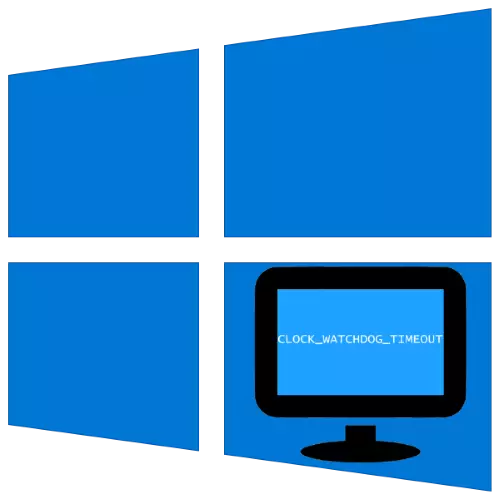
Корисниците на компјутерите кои работат на Windows 10 може да се сретнат со следниов проблем - "Sly Death Screen" се појавува со Clock_WatchDog_TimeOut кодот за грешка. Ајде да дознаеме што е предизвикано и како да се ослободите од него.
Метод 1: Подесувања за ресетирање на BIOS
Во огромното мнозинство на случаи, грешката се јавува поради неточни параметри на микропрограмот на Одборот, особено на напонот и зачестеноста на процесорот. Најдобар излез од ситуацијата ќе ги ресетира поставките на BIOS-от во фабриката.
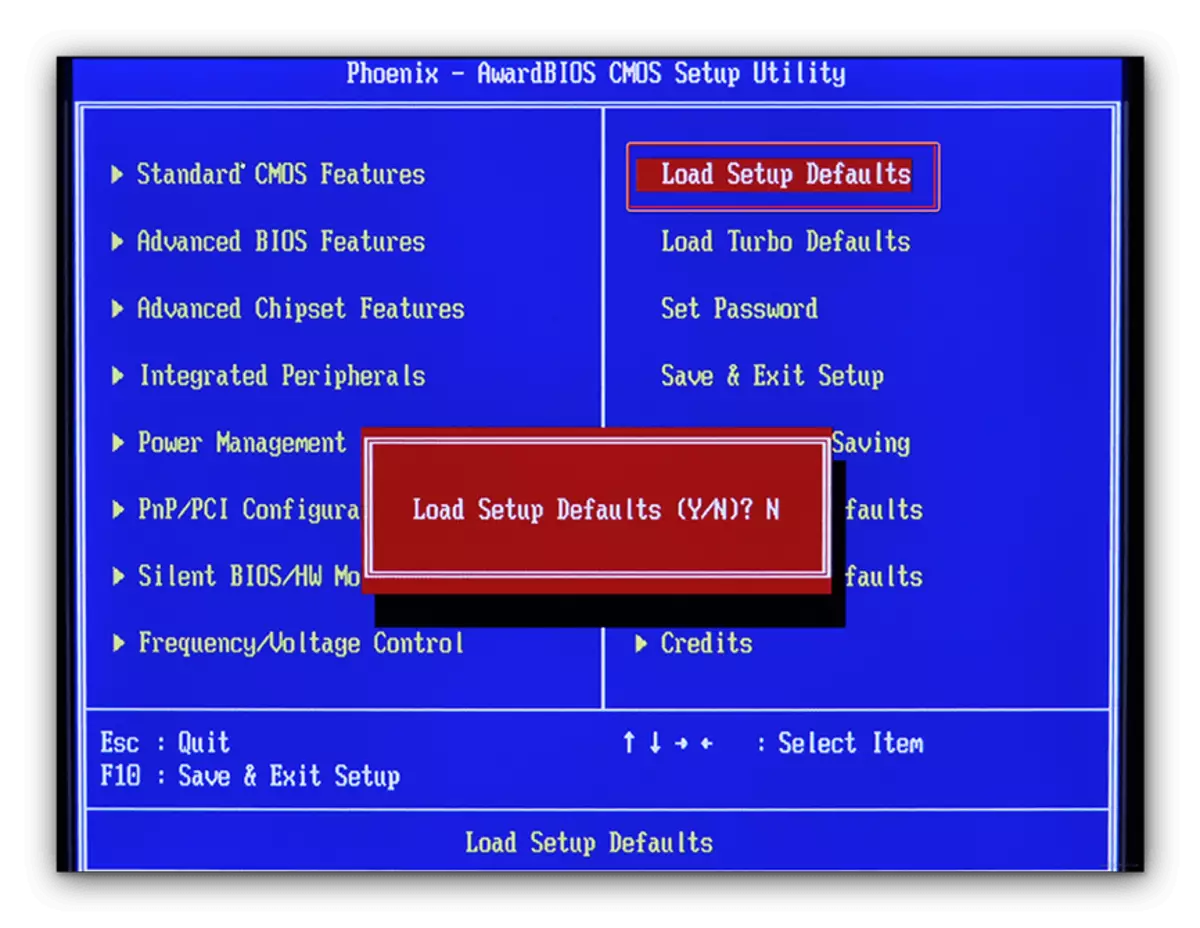
Лекција: Ресетирање на поставките на BIOS
Метод 2: БИОС Ажурирање
Во некои случаи, неуспешната фракција се појавува поради застарената верзија на матичната плоча, и обично станува доста брзо позната за таков проблем. Можете да го проверите ова во барање во било кој пребарувач од типот * модел на одборот * * Процесор модел * clock_watchdog_timeout. Производителите на мајчиници веднаш ги објавуваат ажурирањата на BIOS-от, така што решението во таква ситуација ќе биде инсталација на најновата верзија на фирмверот.
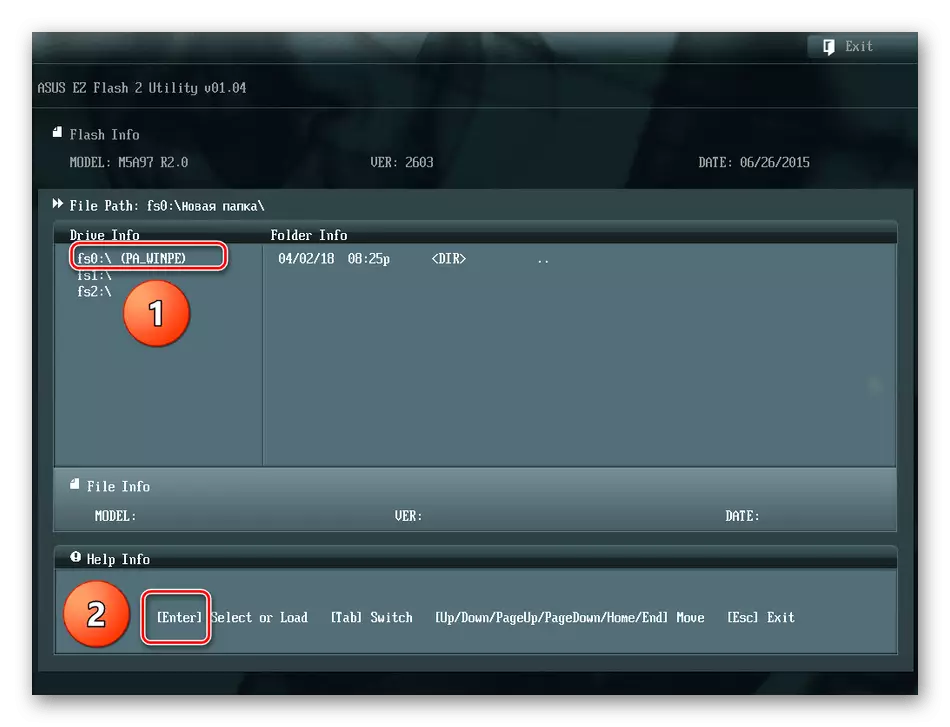
Лекција: Биос Ажурирање
Метод 3: Отстранување на проблеми со компјутерски периферни уреди
Друга причина за појава на BSOD со оваа грешка е неуспесите во работењето на периферните уреди, и внатрешни и надворешни. Алгоритмот за идентификување и елиминирање е како што следува:
- Прво, осигурајте се дека најновите возачи се инсталирани за сите компоненти (чипсет, видео картички, мрежна картичка, аудио опрема).
Прочитајте повеќе: Инсталирање на драјвери на пример на матичната плоча
- Отворете го менаџерот на уредот со префериран метод и проверете дали не постојат икони за грешка до уредот од листата.
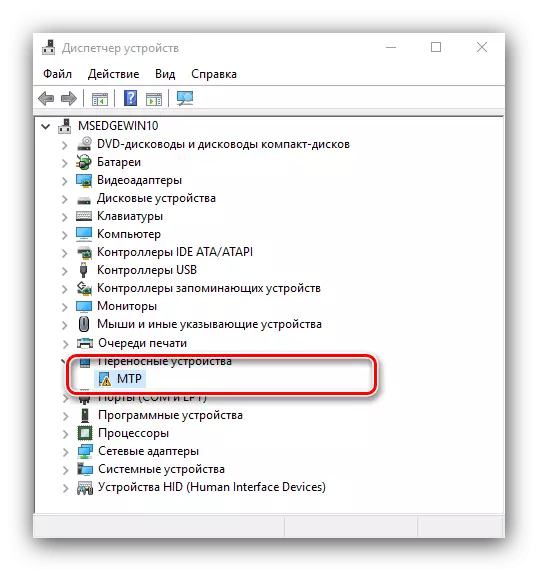
Проблем уреди треба да бидат оневозможени - за да започнете со програмски (преку контекстното мени) или физички, по што треба да набљудувате дали грешката ќе се појави. Ако исчезна, проверете ја компатибилноста на уредот и другите компоненти на компјутерот.
- Ако сте сопственик на лаптоп со две видео картички (интегрирани и дискретни), причината може да се состои во конфликтот на овие графички процеси. За да го решите, вреди да се исклучи вграденото решение.
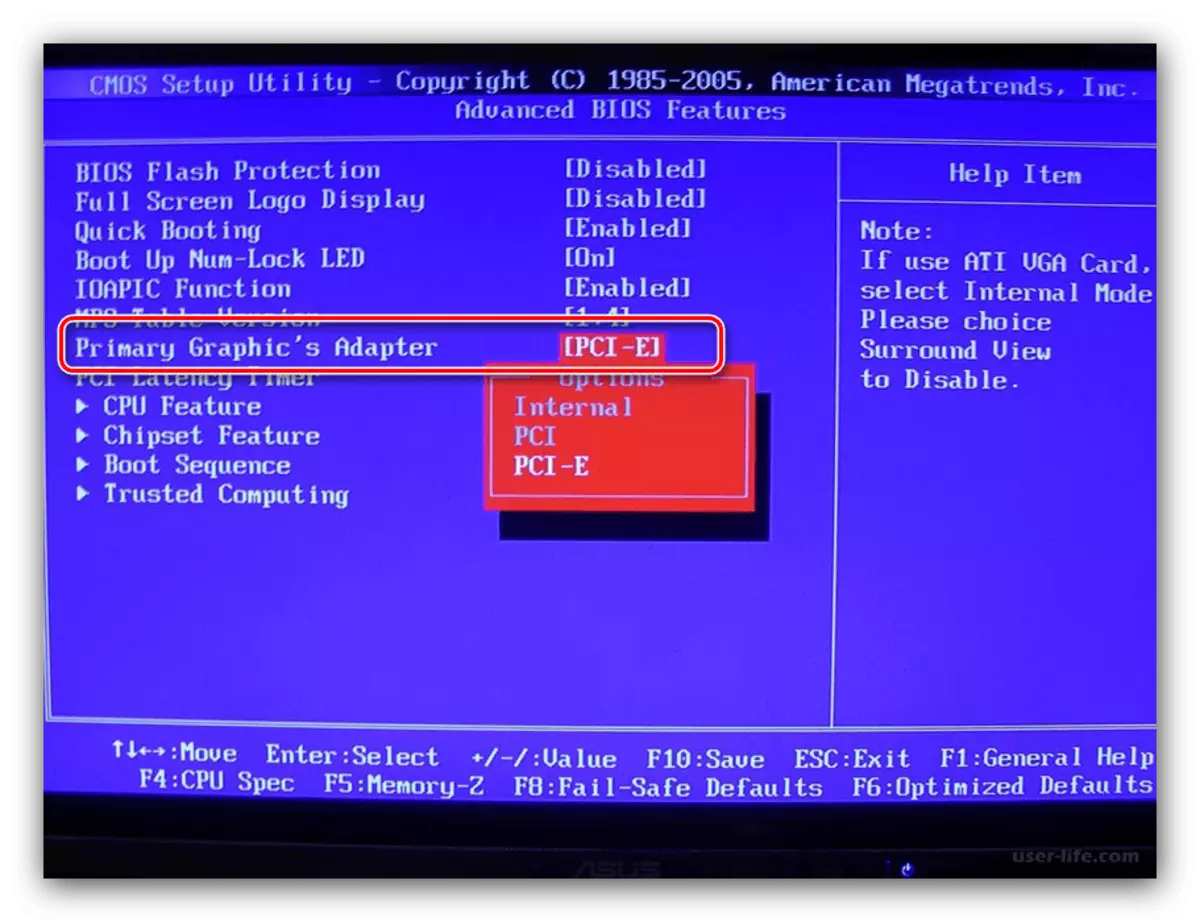
Лекција: Оневозможете ја интегрираната видео картичка во Windows 10
- Исто така е важно да се дистрибуира ефикасноста на RAM меморијата и хард дискот.
Лекција: RAM меморија и HDD Перформанси Проверка на Windows 10
- Често, причината е хардверската грешка на компонентите - матичната плоча, процесорот, ладењето, снабдувањето со електрична енергија. Проверете ги, како и чистење на компјутерот од прашина.

Прочитај повеќе: Како да го исчистите вашиот компјутер
Метод 4: Елиминација на конфликти во
Причината за проблемот може да биде исклучиво програмиран кога постои конфликт помеѓу еден или друг софтвер во оперативниот систем.
- Првата категорија на апликации способни да ги повика неуспешните антивируси. Заштитниот софтвер работи со систем на ниско ниво со додавање на сопствените услуги за тоа. Обидете се да го исклучите или отстраните заштитниот софтвер.
Прочитај повеќе: Оневозможи и отстранување на антивирус
- Исто така, вреди да се обрне внимание на средствата за креирање и управување со виртуелни машини, имено VMware и Virtualbox, бидејќи тие исто така можат да бидат извор на проблем. Ако решението Hyper-V се користи на компјутерот, Hyper-V решението се користи, во дијагностички цели вреди да се обиде да го оневозможи.
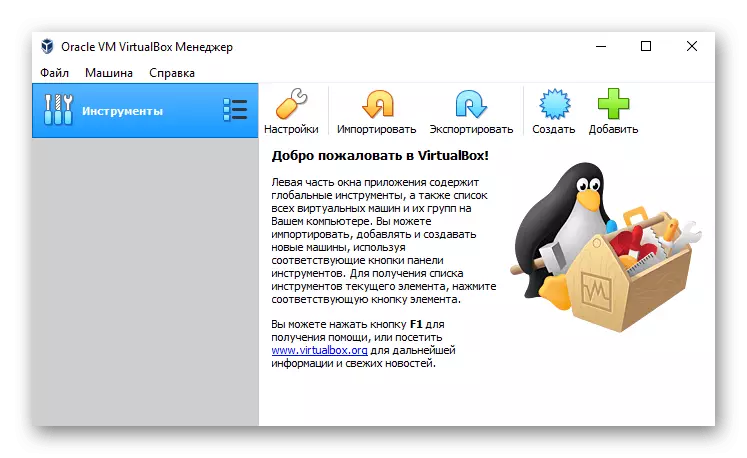
Метод 5: Враќање на системот
Во некои случаи, изворот на неуспехот е повреда на работата на оперативниот систем како целина или некои од неговите компоненти. Ако горенаведените методи не помогнат, обидете се да го проверите интегритетот на компонентите на системот и да го извршите нивното закрепнување ако е потребно.
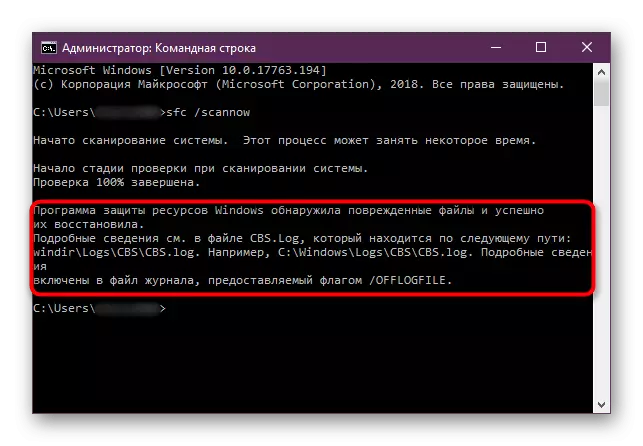
Лекција: Верификација и реставрација на Windows системски датотеки 10
Така, ги разгледавме причините зошто "Blue Screen" се појавува со Clock_WatchDog_Timeout кодот, како и методите кои можат да се елиминираат со овој проблем.
